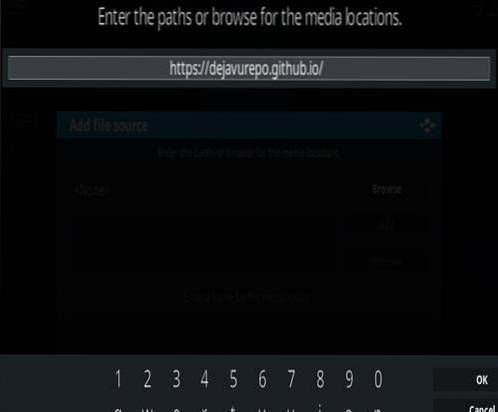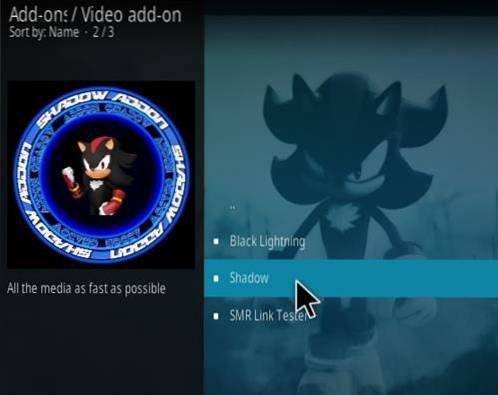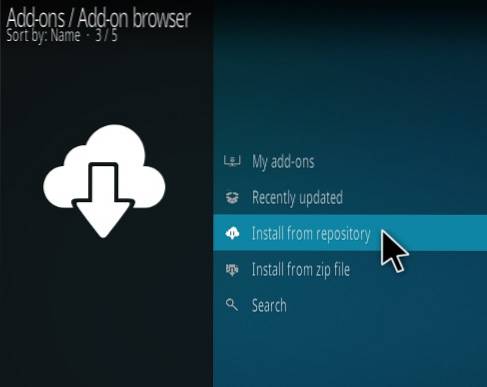Configurar um AP (ponto de acesso) sem fio é fácil de fazer com o hardware certo.
Eles podem estender o WiFi para outros edifícios, como garagens, porões ou qualquer lugar onde haja um sinal de WiFi ruim.
Isso os torna ideais em muitos cenários quando o WiFi tem um ponto ruim e precisa ser estendido.
O que é um ponto de acesso sem fio?
Um ponto de acesso sem fio é qualquer dispositivo que permite uma conexão de internet WiFi.
Por exemplo, um smartphone pode se conectar a ele sem fio e estar na internet.
Um roteador é tecnicamente uma combinação de ponto de acesso e gateway de internet.
Na maioria das vezes, ao falar sobre um ponto de acesso, é um dispositivo adicionado que estende o sinal WiFi do roteador e a conexão com a Internet.
Tipos de ponto de acesso sem fio
Existem algumas maneiras de configurar um ponto de acesso sem fio usando um roteador antigo para um hardware dedicado
Um roteador antigo pode ser configurado como um ponto de acesso e pode ser uma boa opção gratuita se você tiver um por perto.
A configuração básica é executar um cabo Ethernet Cat 5/6 para o roteador antigo a partir do roteador principal e definir as configurações.
Leia aqui para obter mais detalhes sobre como configurar um roteador antigo como um AP.
Embora um segundo roteador seja uma opção, também há muitos pontos de acesso dedicados de baixo custo disponíveis.
Todos os pontos de acesso WiFi dedicados terão configurações e opções diferentes.
Uma dessas unidades é o TP-Link RE450 AC1750 com as etapas abaixo para sua configuração.
TP-Link Dual-Band 802.11AC Wireless AP na Amazon
TP-Link AC1750 WiFi Extender (RE450), PCMag Editor's Choice, até 1750 Mbps, Dual Band Wifi Range Extender, Internet Booster, Access Point, Extend Wifi Signal to Smart Home & Alexa Devices
Como configurar um ponto de acesso sem fio (TP-Link RE450 AC1750)
- Conecte a unidade a uma tomada de parede e ligue-a.
- Usando um computador, abra a guia WiFi e clique em um dos IDs padrão.
- Abra um navegador da Web, como Chrome ou Firefox e digite http://tplinkrepeater.net
- Faça login com o nome de usuário: admin e senha: admin
- Crie um novo nome de usuário e senha
- A unidade encontrará redes WiFi disponíveis. Localize e clique na banda de Roteadores de 2,4 GHz e digite a senha.
- Encontre e clique no lado do seu Roteador 5GHz e digite a senha.
- Crie um novo nome de transmissão. O nome da transmissão é o que é visto ao se conectar à unidade.
- Depois de salvar a configuração, a luz do LED da unidade ficará azul sólida e a unidade estará pronta para uso.

Existem 2 IDs padrão TP-Link_Extender_2.4GHz e TP-Link_Extender_5.4GHz.
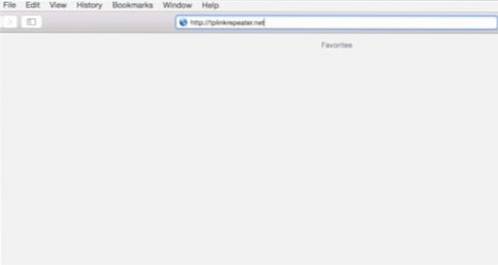
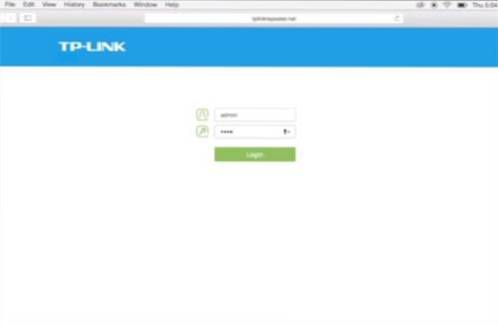
.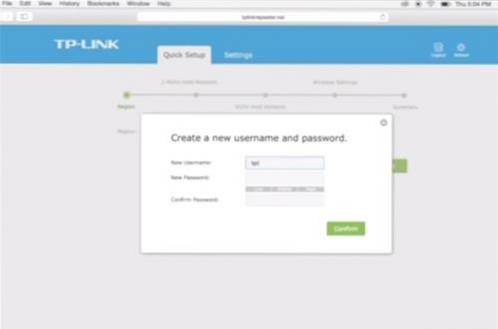
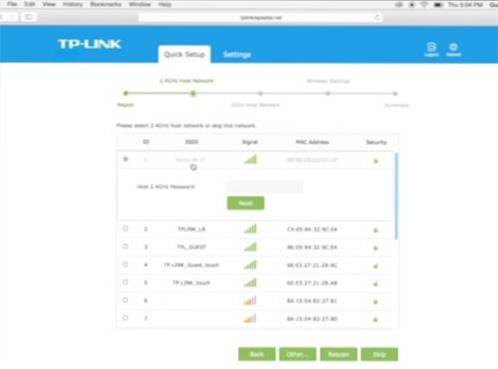
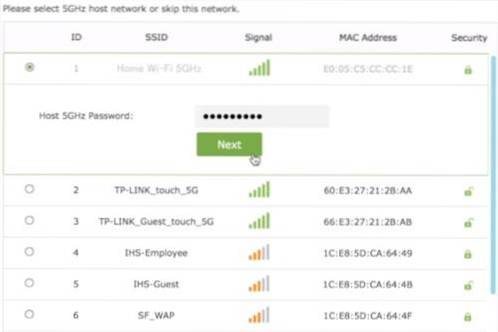
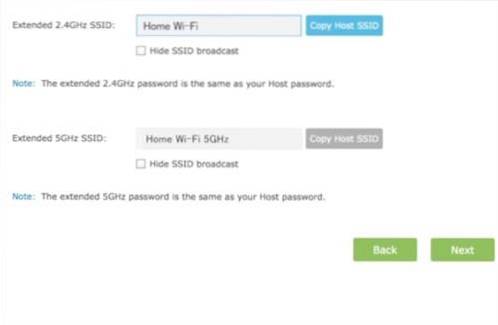

Resumo
Configurar um ponto de acesso para ajudar a cobrir sinais de WiFi fracos é fácil de fazer com o hardware certo.
Os APs são frequentemente necessários para edifícios isolados, garagens, porões ou sempre que houver um sinal WiFi fraco.
Existem muitos APs disponíveis com o TP-Link RE450 acima, simplesmente uma de nossas escolhas favoritas.
Todas as unidades terão uma configuração e recursos diferentes, então certifique-se de comprar ao redor ao procurar por um.
https://www.youtube.com/watch?v=NgyY7qve5rw&t=223s
https://www.youtube.com/watch?v=F-XYf7nt0jw&t=20s
 ComputersHowto
ComputersHowto